Cómo obtener más fuentes para su tema de WordPress
Publicado: 2022-10-28Si está utilizando un tema de WordPress, hay algunas formas de obtener más fuentes. Una forma es usar un complemento como Fontsy. Esto le dará una gran biblioteca de fuentes para elegir. Otra forma es usar un archivo CSS personalizado. Esto le permitirá agregar las fuentes que desee a su sitio de WordPress. Finalmente, puedes usar Google Fonts . Este es un servicio gratuito que le permite usar cualquier fuente que esté disponible en los servidores de Google.
El complemento Easy Google Fonts le permite crear fuentes personalizadas para su sitio de WordPress. En su sitio web, podrá aprovechar una hermosa combinación de diferentes fuentes. Según la investigación, tener una buena tipografía puede tener un impacto significativo en la apariencia de un sitio web. Cuanto más simple sea su sitio web para usar y leer, más podrá comunicarse con sus clientes. Se pueden hacer estilos y posiciones adicionales con propiedades CSS usándolas. También puede agregar sus propios controles de fuente al complemento de WordPress yendo a la página de configuración del complemento. Es una excelente alternativa para agregar fuentes de Adobe si no desea usar un complemento.
El complemento Custom Adobe Fonts le permite agregar fácilmente estas fuentes a su sitio de WordPress. Instale el complemento y luego navegue a la extensa biblioteca de fuentes de Adobe para encontrar una fuente que satisfaga sus necesidades (deberá iniciar sesión). Si desea agregar una fuente a un proyecto web, simplemente haga clic en ella y luego busque el enlace Agregar al proyecto web en la esquina superior derecha de la página. Puede obtener una vista previa de una variedad de combinaciones de fuentes usando Font Pair, lo que le permite mezclar y combinar fuentes como mejor le parezca. Las fuentes personalizadas se pueden comprar en varios sitios web excelentes que han sido cuidadosamente diseñados por diseñadores. Por ejemplo, Font Squirrel incluye una gran biblioteca de fuentes y un formato simple para crear estas fuentes. El kit de fuente web @Font-Face es una manera fácil de usar.
En su sitio web de WordPress, puede descargarlo e instalarlo. Con el kit se incluye un archivo de fuente y una hoja de estilo que contiene el código necesario para crear su propia hoja de estilo CSS. Por ejemplo, debemos usar el siguiente CSS para usar la fuente OpenSans-ExtraBold-web. Debe seleccionar un directorio adecuado para los archivos de fuentes de todos los formatos que se van a utilizar.
Agregar fuente al tema de WordPress
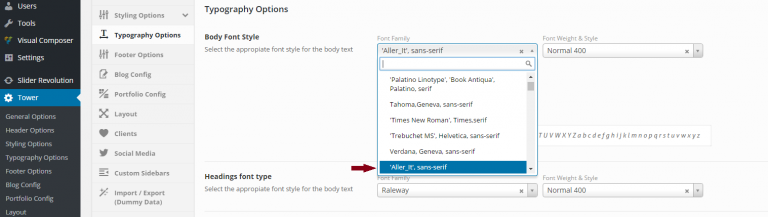
Puede agregar fuentes a su tema de WordPress usando la regla @font-face en su CSS. Esto le permitirá usar cualquier fuente que desee en su sitio web, sin tener que depender del conjunto limitado de fuentes que están disponibles en la mayoría de las computadoras. Para usar una fuente personalizada en su sitio de WordPress, primero deberá descargar el archivo de fuente y luego cargarlo en su servidor web. Una vez que el archivo de fuente esté en su servidor, puede agregar la siguiente regla CSS a la hoja de estilo de su tema de WordPress: @font-face { font-family: 'MyCustomFont'; src: url('/ruta/a/fuente/archivo.eot'); src: url('/ruta/a/fuente/archivo.eot?#iefix') format('embedded-opentype'), url('/ruta/a/fuente/archivo.woff') format('woff') , url('/ruta/a/fuente/archivo.ttf') format('truetype'), url('/ruta/a/fuente/archivo.svg#MyCustomFont') format('svg'); peso de fuente: normal; estilo de fuente: normal; } Una vez que haya agregado la regla @font-face a su CSS, puede usar la propiedad font-family para aplicar la fuente a cualquier elemento de su sitio web. Por ejemplo, para usar la fuente personalizada que acabamos de definir arriba, podríamos agregar la siguiente regla CSS a nuestro tema de WordPress: .entry-title { font-family: 'MyCustomFont'; }
Existen numerosos sitios web donde puede descargar fuentes web gratuitas, como Font Squirrel. Para reducir la cantidad de complementos en su sitio de WordPress, puede agregarle fuentes por su cuenta. Todavía hay fuentes personalizadas que se pueden convertir a un formato compatible en la mayoría de los navegadores web, aunque no todas son compatibles. ¿Cómo agrega fuentes personalizadas a su sitio de wordpress? Al ir a Configuración y seleccionar la fuente de Google o usar cualquier fuente, puede cambiar y administrar la configuración de su fuente. Debe elegir una fuente que funcione con el tema y el estilo de su sitio.
Fuentes de temas de WordPress

Hay algunas cosas a considerar al elegir las fuentes del tema de WordPress . Primero, querrá asegurarse de que la fuente sea fácil de leer. En segundo lugar, querrá asegurarse de que la fuente sea apropiada para el tono de su sitio web. Y, por último, querrá asegurarse de que la fuente funcione bien con el diseño de su sitio.

Los estilos globales se pueden usar para cambiar la fuente de un sitio web que se basa en uno de los siguientes temas. Se configura en pares con encabezados y pares de fuentes base. Si desea revertir los emparejamientos de fuentes, haga clic en Restablecer en el menú Estilos globales o seleccione Publicar para guardarlos. Una vez que haya seleccionado su fuente personalizada, puede cambiarla con la frecuencia que desee. Si desea cambiar el tamaño de su encabezado o de sus fuentes base, vaya a la opción de tamaño y haga clic en la opción de tamaño a la derecha para cada una de las fuentes que desea cambiar. El tamaño de fuente predeterminado global se puede cambiar usando CSS personalizado. Cuando decida no usar un complemento después de probarlo, desactívelo o elimínelo de su lista de complementos. No es posible vincular una cuenta externa de Typekit.com a un blog o sitio web de WordPress.com. Para asegurarse de que una fuente específica se muestre correctamente en cualquier idioma, el personalizador es la mejor manera de probarlo.
¿Qué fuentes usa WordPress?
Al usar WordPress (Twenty Twenty), notará que los encabezados y el cuerpo tienen un fuerte tipo sans serif (los tipos de letra Inter de Rasmus Andersson) y un serif (Hoefler Text, Garamond). Es un par de fuentes sencillo, pero impresionante.
Noto Sans: la fuente gratuita para WordPress
Millones de sitios web utilizan WordPress, un sistema de gestión de contenido gratuito y de código abierto. Dashicons es la fuente de iconos predeterminada para los administradores de WordPress y se ha utilizado durante años. Noto Sans es una fuente de código abierto de uso gratuito con su cuenta de Adobe Fonts, al igual que cualquier otra fuente en la biblioteca de Adobe Fonts. Todas las bibliotecas de fuentes de Adobe ahora están disponibles para uso personal o comercial.
¿Cómo agrego fuentes personalizadas al tema de WordPress?
La carga de fuentes personalizadas en WordPress se puede lograr de tres maneras: edite el archivo de tema predeterminado, importe las fuentes directamente desde la biblioteca de fuentes o impórtelas. Cargue el archivo de fuente en la carpeta de su tema. Las fuentes personalizadas se pueden crear utilizando un complemento de fuente personalizada de WordPress.
La amplia gama de fuentes de Adobe
Es fácil usar las fuentes de Adobe para su proyecto web. La pestaña Apariencia de la barra lateral izquierda del Tablero tiene una lista de fuentes que se pueden encontrar en el panel Fuentes de Adobe . Después de elegir una fuente, haga clic en el botón Agregar en el panel Adobe Fonts. La fuente que elija se agregará al panel y podrá usarla en su proyecto web.
¿Cómo cambio el estilo de fuente en WordPress?
Vaya a Apariencia > Personalizar > fuentes y cambie la fuente en el siguiente cuadro de diálogo: Encabezado o Base. El nombre de la fuente personalizada también se puede cambiar haciendo clic en la X junto a él en la configuración del tema.
Fuente Sans Serif más popular: Helvetica
¿Qué pasa con el resto de nosotros? ¿Cuáles son algunas de las fuentes sans serif más comunes? Según Google Trends, la fuente sans serif más popular en la web es Helvetica.
Tal vez sea porque Helvetica es una serif versátil que se puede usar para una amplia gama de proyectos, desde fuentes web hasta camisetas y portadas de libros, gracias a su facilidad de lectura. Además, con su popularidad, es casi seguro que lo encontrará gratis en línea, lo cual es una gran ventaja para alguien con un presupuesto ajustado.
Como resultado, si está buscando un sans serif que se vea genial, Helvetica es su mejor opción.
Cambiar fuentes
Hay algunas formas de cambiar las fuentes en una computadora. Una forma es ir al "panel de control" y luego hacer clic en "fuentes". Esto abrirá una ventana donde podrá ver todas las diferentes fuentes que están instaladas en su computadora. Para cambiar la fuente, simplemente haga clic en la fuente que desea usar y luego haga clic en "Aceptar".
Cambiar el tamaño de fuente para todo el texto en Excel, PowerPoint o Word hará que su texto parezca más grande. Es posible cambiar el estilo o el tamaño de fuente predeterminado según la aplicación. Si desea utilizar la nueva fuente o fuente predeterminada, primero debe reiniciar Excel. Después del reinicio de Excel, todos los libros de trabajo nuevos usarán la nueva fuente y tamaño predeterminados. En Word, Excel o PowerPoint, puede ajustar el tamaño del texto. Para cambiar el tamaño de fuente, haga clic en el icono Aumentar tamaño de fuente o Reducir tamaño de fuente (Aumentar fuente y Reducir fuente en algunos programas de Office) hasta que vea el tamaño que desea. La pestaña Establecer valores predeterminados también le permite cambiar la fuente o el color predeterminados. Cada nuevo documento que abra tendrá su configuración de fuente predeterminada.
